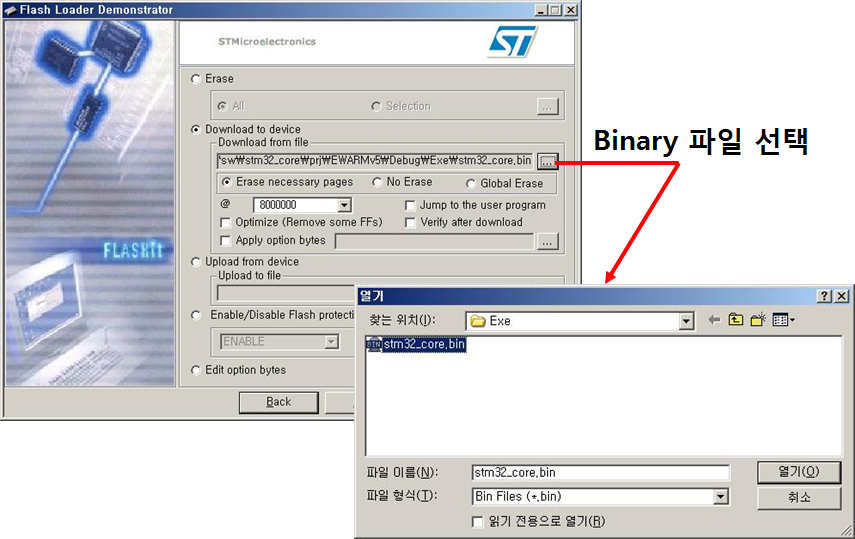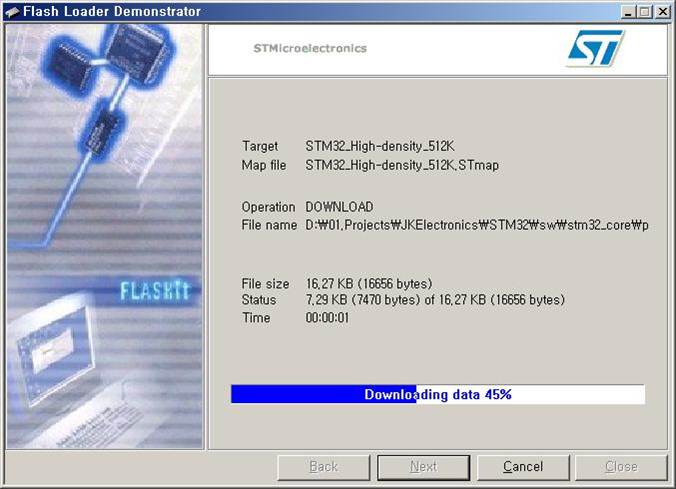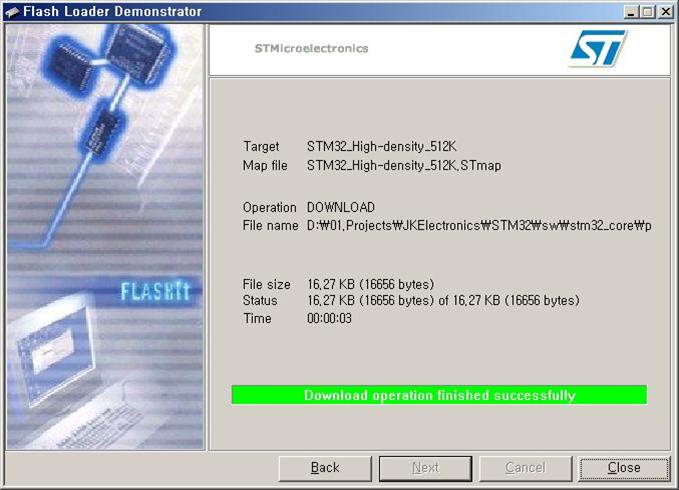Cortex-M3 Application
* Update history
- 2013.6.19 : 초기 Release
1. STM32F10x Overview
1.1 STM32F10x Block Diagram
1.2 STM32F10x Memory Map
1.3 STM32F10x Boot Modes
2. STM32F103VC Dragon개발보드 소개
2.1 Features
3. 프로그램 다운로드 방법
3.1 JTAG을 이용한 다운로드 방법
3.2 STM32F 시리즈의 internal ISP(UART0) 를 이용한 방법
1. STM32F10x Overview
1.1 STM32F10x Block Diagram
Cortex-M3 Core를 Based로 하여 ICode, DCode, System Bus 와 연결이 되어 있는것을 볼수 있습니다.
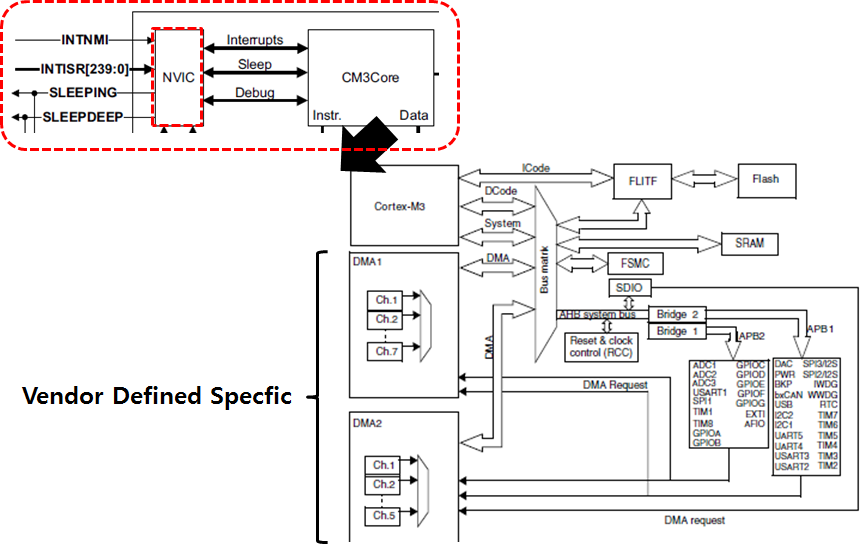
Cortex-M3 Core는 ARM사에서 라이센싱한 것이고 위의 그림에서 Vendor Defined Specfic 부분은 ST Microeclectonics사에서 구현한 것입니다. Bus Matrix를 통해서 AHB system bus와 Cortex-M3 Core 가 연결되어 있고 APB1, APB2 bus가 AHB bus에 연결되어 있습니다.
1.2 STM32F10x Memory Map
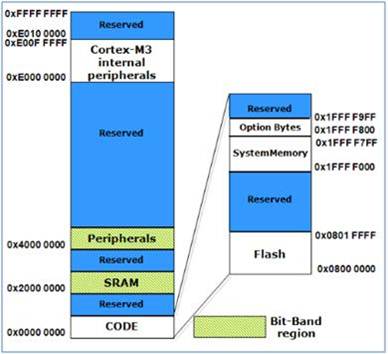
Cortex-M3 의 메모리맵은 Architecture Defined 되어 있고, 4GB의 메모리 공간을 Access 할수 있습니다. Architecture 차원에서 Memory Map 이 정의 되어 있기 때문에 같은 Cortex-M3를 기반으로한 CPU들 사이에서는 S/W 개발과 포팅을 쉽게 할수 있습니다. 그리고 Memory Map에서 유심히 봐야할 부분은 Bit-Band region이 존재하고 있는 영역입니다.
-STM32F103VC CPU의 Memory layout
0x0800.0000 ~ 0x0801.FFFF ( FLASH )
0x2000.0000 ~ 0x2000.BFFF ( SRAM )
0x4000.0000 ~ 0x4002.3FFF ( Peripheral Memory Map )
0xE000.0000 ~ 0xE00F.FFFF ( Cortex-M3 Internal Peri. )
1.3 STM32F10x Boot Modes
STM32F 시리즈의 CPU는 3가지 모드로 부팅을 할 수 있습니다.
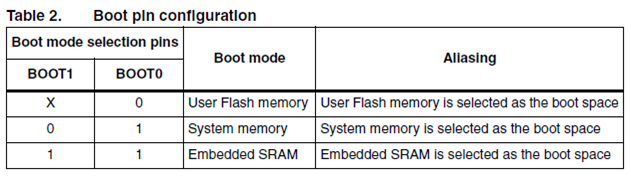
- User Flash memory : 일반적인 Normal booting 입니다. STM32F CPU의 Internal Flash(0x0 or 0x8000000) 에서 부팅을 하는 것입니다.
- System memory : STM32F CPU의 Internal System memory를 이용해서 부팅을 합니다. 이 모드로 부팅을 하면 CPU에 있는 내부 부트로더에 의해서 USART0가 초기화가 되고 ST 사에서 제공하는 ST Flashloader 프로그램을 이용해서 bin(or hex) 실행 이미지를 User Flash memory 영역에 다운로드 할 수 있습니다. JTAG 장비가 없을 경우 USART0을 이용해서 프로그램을 퓨징할때 유용하게 사용할 수 있습니다.
- Embedded
SRAM : Internal RAM에서 부티을 시작하게 합니다. 이렇게 하려면 Startup 코드에서 Vector Table offset 위치를 RARM에 위치하도록 Register 설정을 해주어야 합니다.
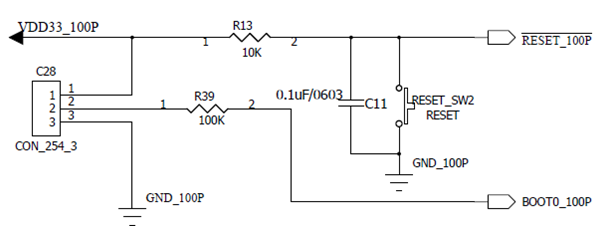
위의 그림은 우리가 실습에 사용할 Dragon 개발보드의 BOOT 모드 회로도 입니다.
2. STM32F103VC Dragon개발보드 소개
2.1 Features
| CPU Module - STM32 Rabbit CPU 모듈 사용 | |
| CPU | STM32F103VCT6 Cortex-M3 Core(LQFP-100) |
| SRAM | 32KB internal SRAM |
| Flash | 128KB internal Flash memory |
| ISP | 1 x ISP 모드 전환 점퍼 |
| UART | 1 x UART( UART0) |
| LEDs | 1 x User LED, 1 x Power LED |
| Reset Button | 1 x Reset Button |
| JTAG | 20Pin JTAG interface |
| Size(W x H) | 68.4mm x 69.1mm(W x H) |
| 확장포트 | STM32F103VCT6의 모든 포트가 2 x 2.54 mm 으로 나와 있습니다. |
| Bottom Board - Hardware Features | |
| 전원 | 5V DC 전원(외경:5.5mm, 내경:2mm), USB, USB to Serial 포트를 통해서 전원공급 가능 |
| RS232 | 1 x USB2Serial 포트 내장 1 x DB9 시리얼 포트 ( MAX232 ) |
| USB | 1 x USB 2.0 Full speed |
| LCD | 1 x 2.4, 4.3, 7.0 inch TFT 터치 LCD 인터페이스 1 x 1602 Char LCD 인터페이스 1 x 12864 그래픽 LCD 인터페이스 |
| MP3 | 1 x VS1003B SPI Interface |
| RF | 1 x nRF24L01 SPI Interface |
| AHRS | 1 x AHRS Sensor Interface |
| LEDs | 3 x User LED, 1 x Power LED |
| Buttons | 5 x User Button, 1 x Wakeup button |
| CAN | 1 x CAN ( VP230 ) |
| RS485 | 1 x RS485 ( SP3485 ) |
| SD Memory | 1 x 4bit SD memory card interface |
| Adjustable Resiter | 1 x ADC test |
| EEPROM | 1 x IIC EEPROM |
| Backup Battery | 1 x Backup battery holder |
| Buzzer | 1 x Buzzer |
| ADC | 2 x ADC Input( ADC12 In8, In9 ) |
| DAC | 1 x DAC |
| Size(W x H) | 155 x 110 mm |
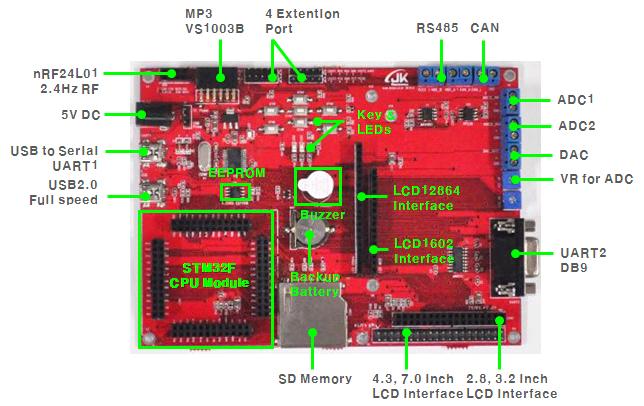
3. 프로그램 다운로드 방법
3.1 JTAG을 이용한 다운로드 방법
3.1.1 ST-Link/V2
(1) ST-Link USB Driver Download and install
- http://www.st.com/web/en/catalog/tools/PF258167
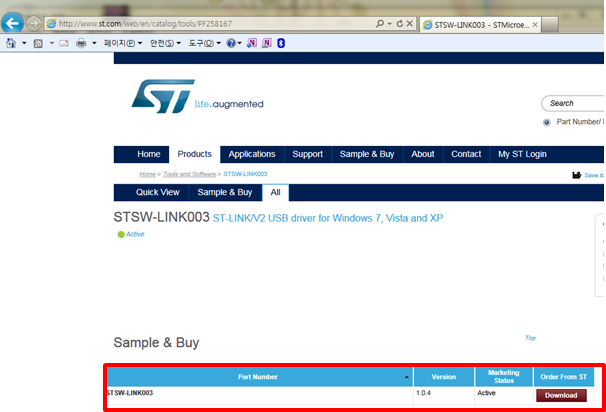
(2) ST-Link Utility Download and install
- http://www.st.com/web/en/catalog/tools/PF258168
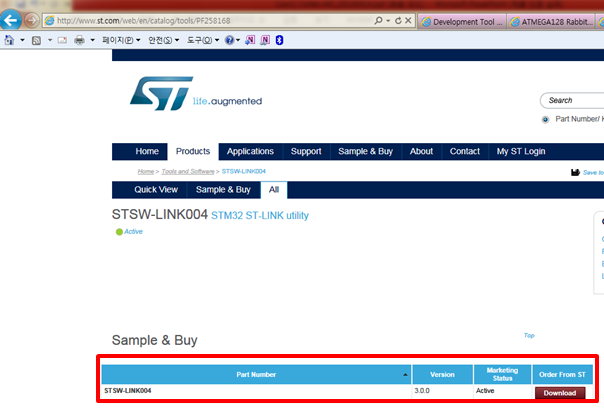
(3) ST-Link/V2 Utility Program 설치
- STM32 ST-LINK Utility_v2.5.0.exe
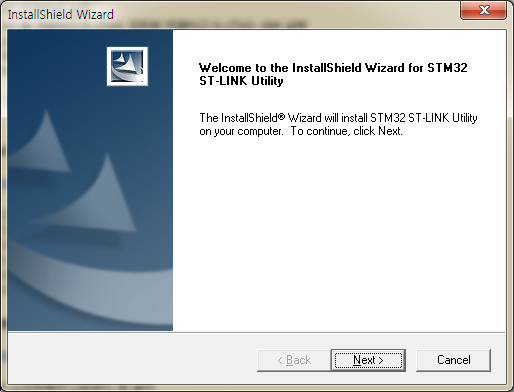
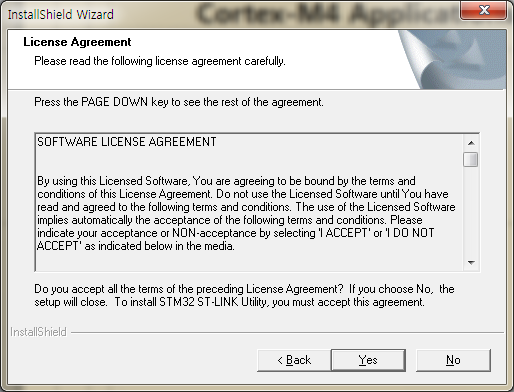
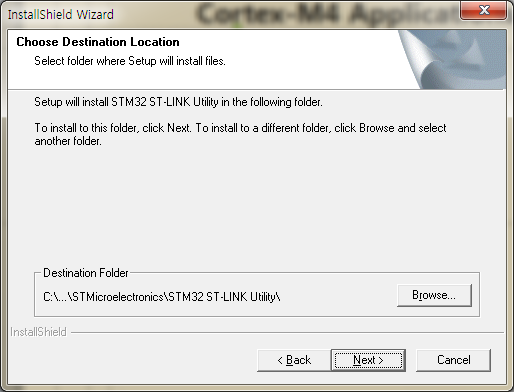
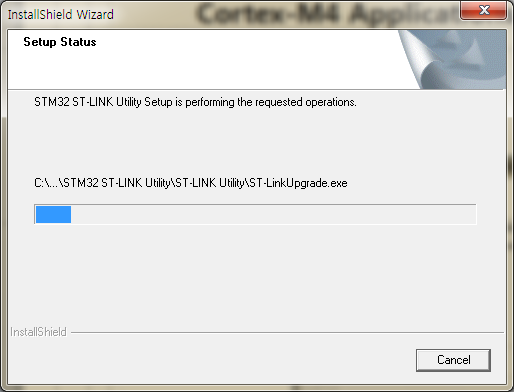
(4) ST-Link/V2 USB 드라이버 설치
- st-link_v2_usbdriver.exe
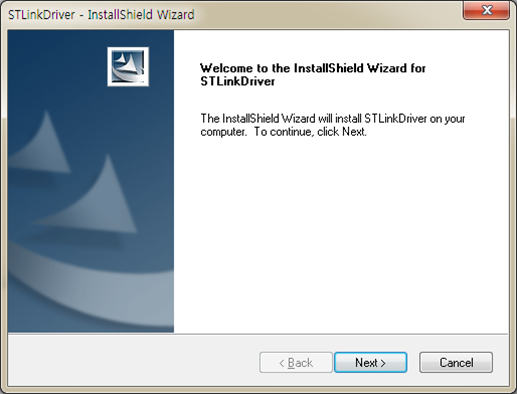
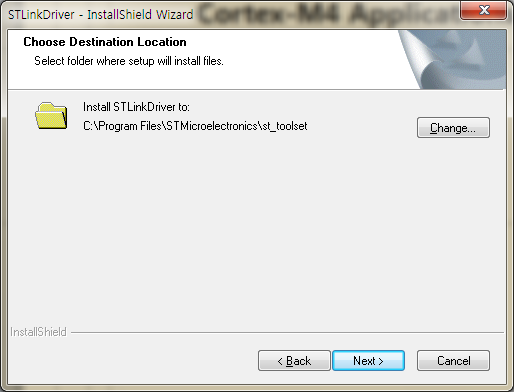
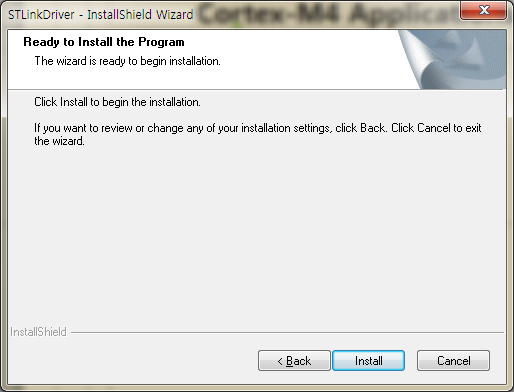
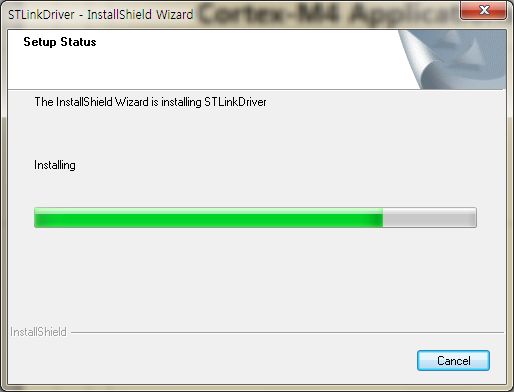
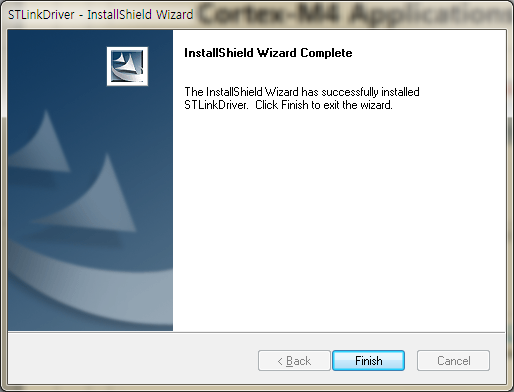
- Windows7 의 경우 장치 드라이버가 자동으로 설치 되지 않을 경우에 드라이버 소프트웨어 업데이트를 수행 합니다.
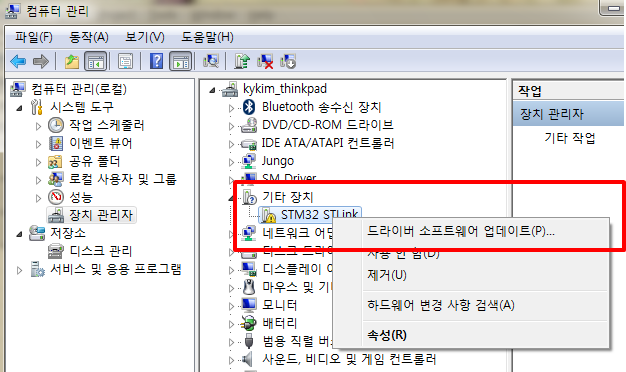
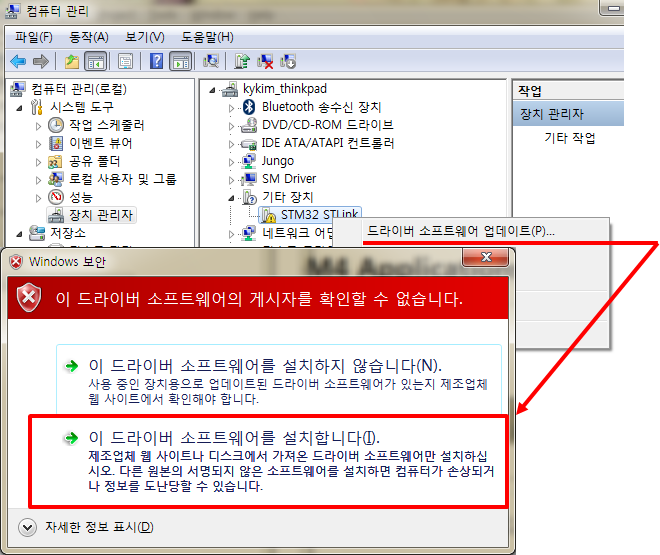
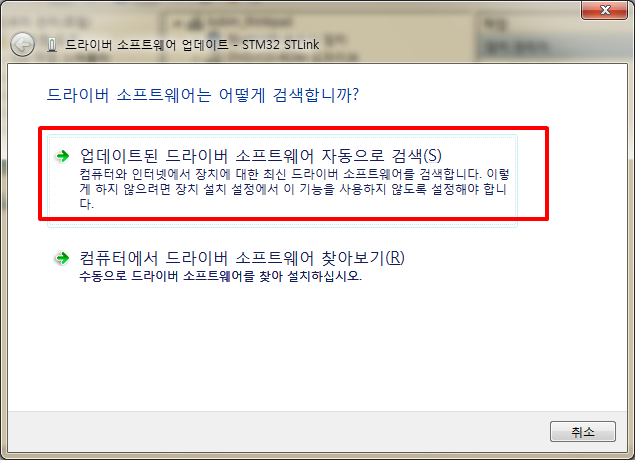
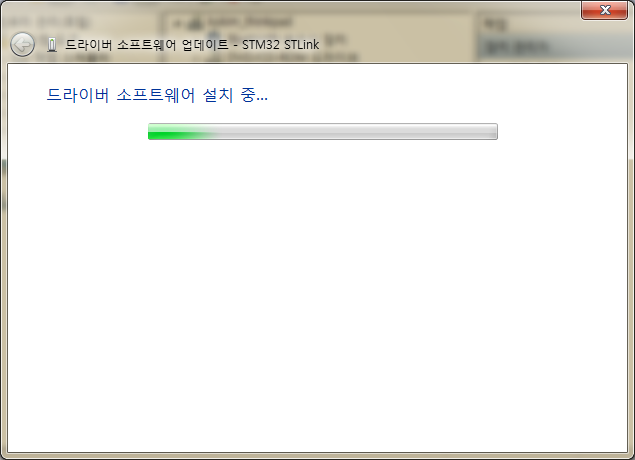
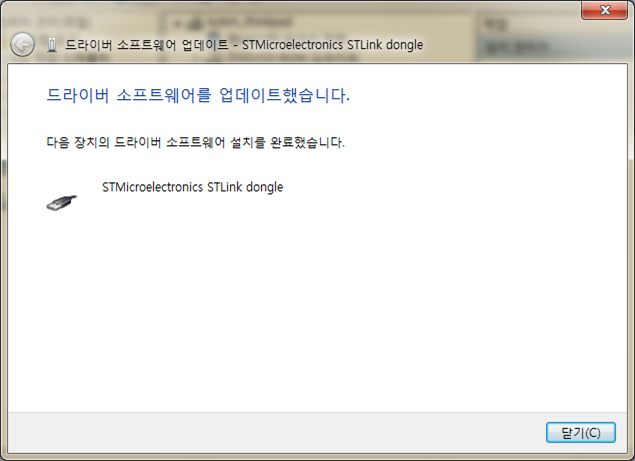
(4) ST-Link/V2 Firmware upgrade
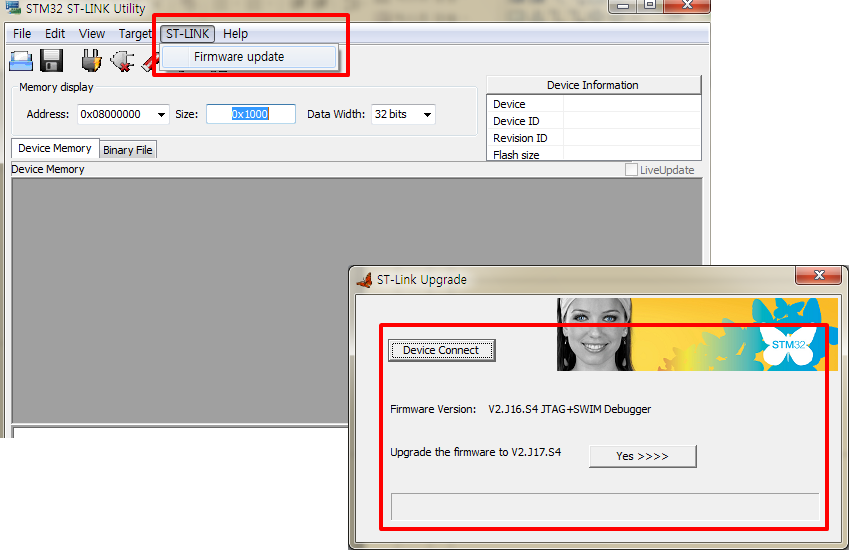
(5) Program Fusing with ST-Link/V2
ST-Link/V2의 20핀 JTAG Cable을 Dragon 개발보드의 CPU 모듈에 있는 20핀 JTAG 박스 헤더에 연결 하고 ST-Link Utility 에서 "Mode Setting"
메뉴에서 "SWD" 모드로 설정 합니다. 일반적으로는 STM32F 시리즈에서 "JTAG" 모드로 설정해도 되지만 Dragon 개발보드에서는 JTAG 핀의 일부를
LCD 제어시 사용하고 있기 때문에 반드시 "SWD" 모드로 설정을 해야 합니다. 그리고 Connect Target 을 실행 합니다.
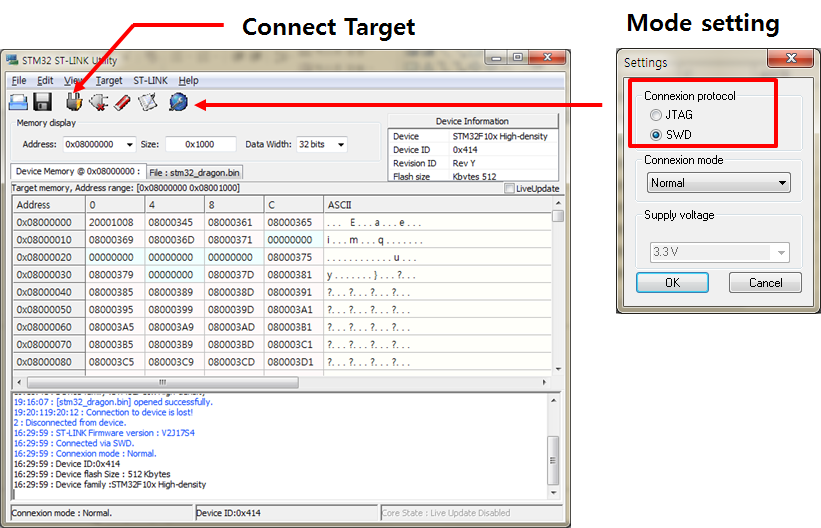
다운로드 할 bin 파일을 선택 합니다.
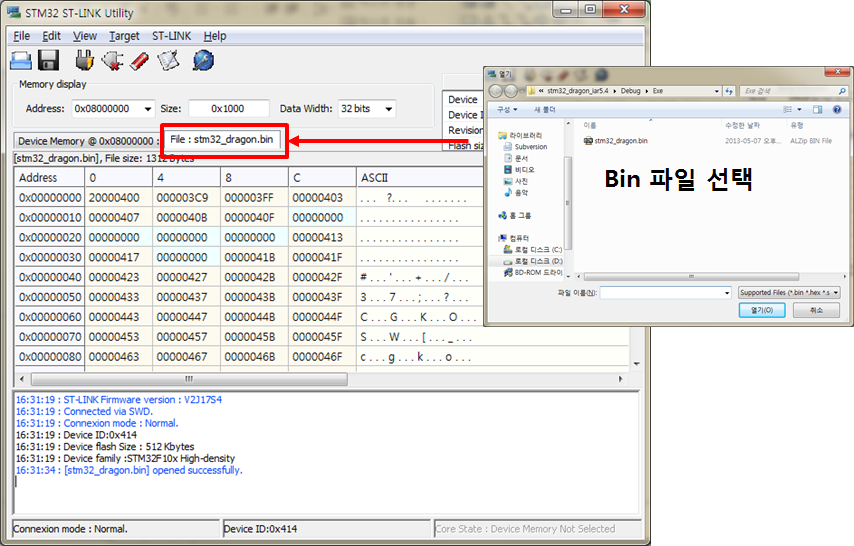
- 참고로 IAR 컴파일러 환경에서는 bin 파일을 생성하기 위해서는 Ouput Converter 에서 아래 그림과 같이 Binary 파일 생성 옵션을 설정해 주어야 bin 파일이 생성이 됩니다.
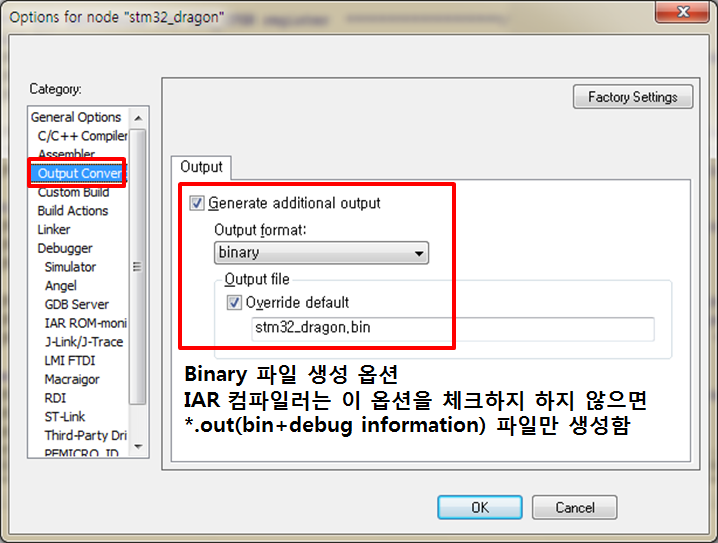
- Dowload & Veriry 를 실행 합니다.
- IAR, KEIL 등의 개발환경과 직접 연동을 하지 않을 경우에는 ST-Link Utility 를 이용해서 실행 binary를 다운로드 받을 수 있습니다.
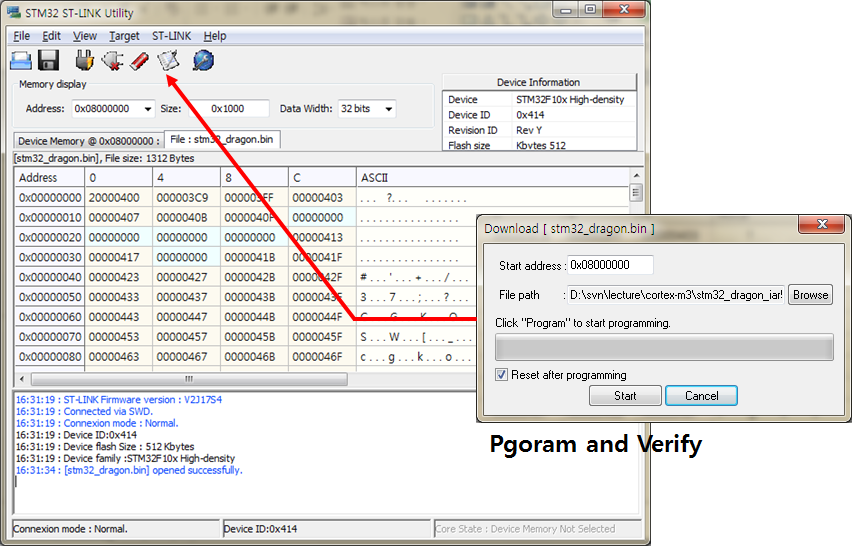
(6) EWARM Debug Environment - ST-Link/V2
- Debugger 에서 Driver를 ST-Link 를 선택 합니다.
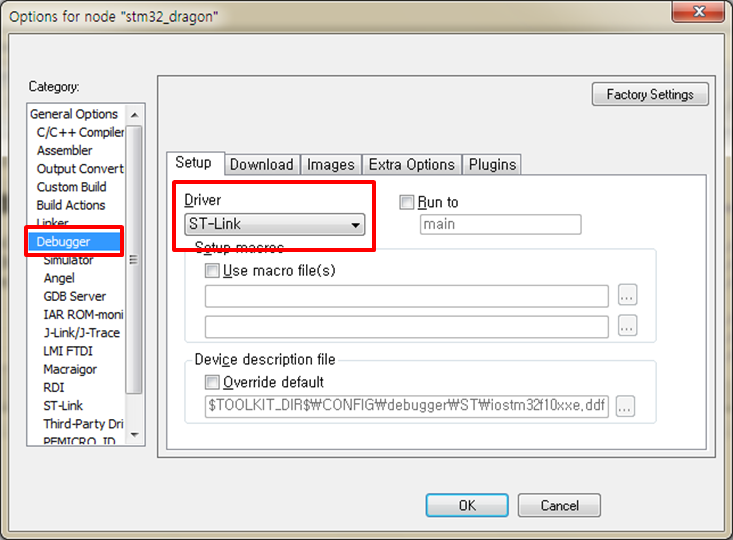
- ST-Link 설정에서 "SWD" 모드로 설정을 합니다.
- ST-Link/V2 제품은 IAR 에서 사용할 경우 6.20 이상부터 연동을 할수 있습니다.
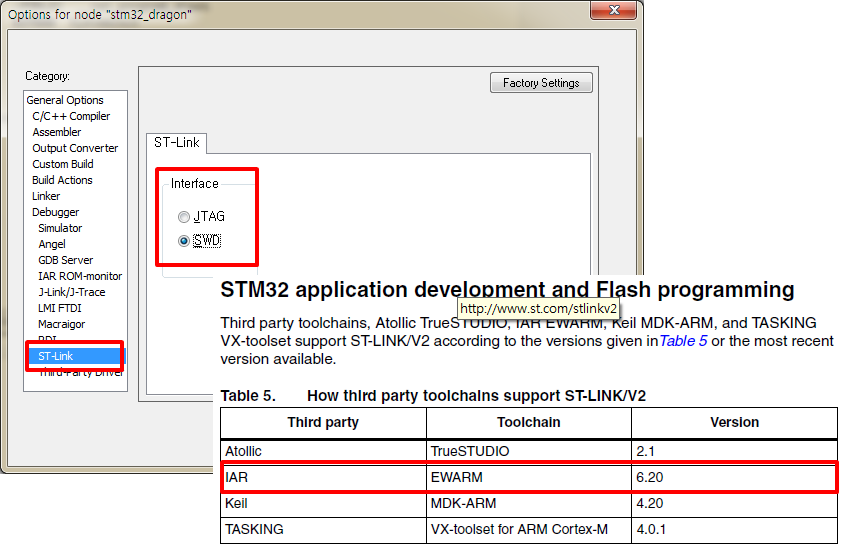
3.1.2 ARM-JTAG
(1) ARM-JTAG Utility 설치
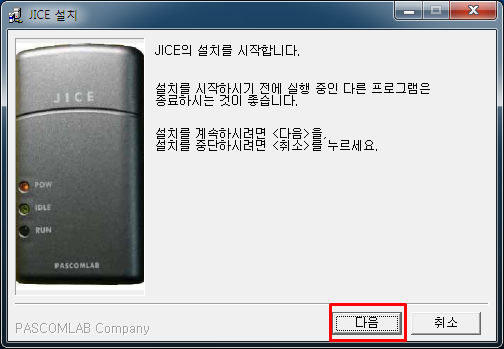
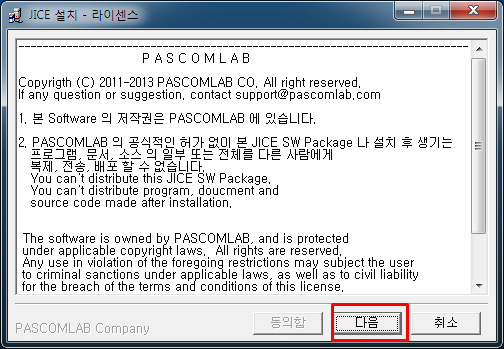
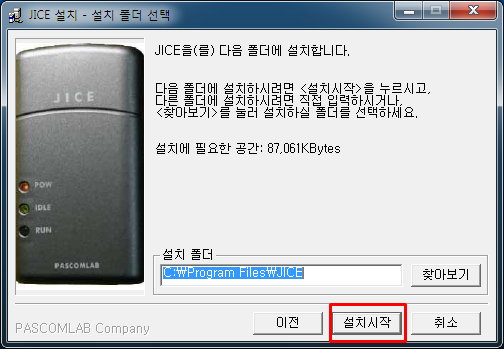
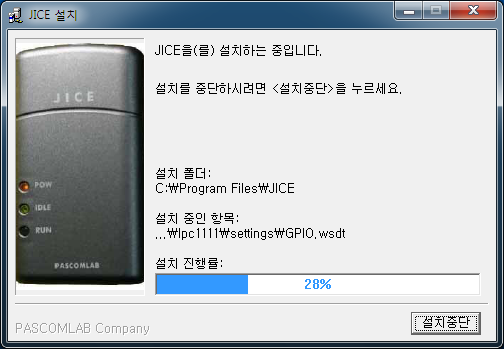
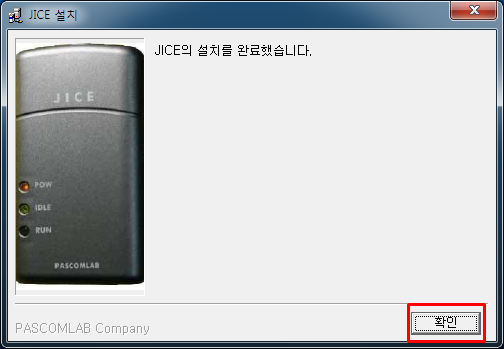
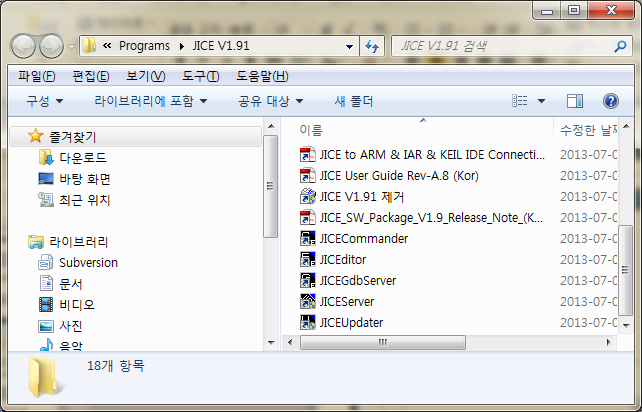
(2) JICE Server 프로그램 실행
- ARM-JTAG의 20핀 JTAG Cable을 Dragon 개발보드의 CPU 모듈에 있는 20핀 JTAG 박스 헤더에 연결 하고 JICE Server 프로그램을 실행 합니다.
- Windows 7의 경우 반드시 관리자 권한으로 실행해야 합니다.
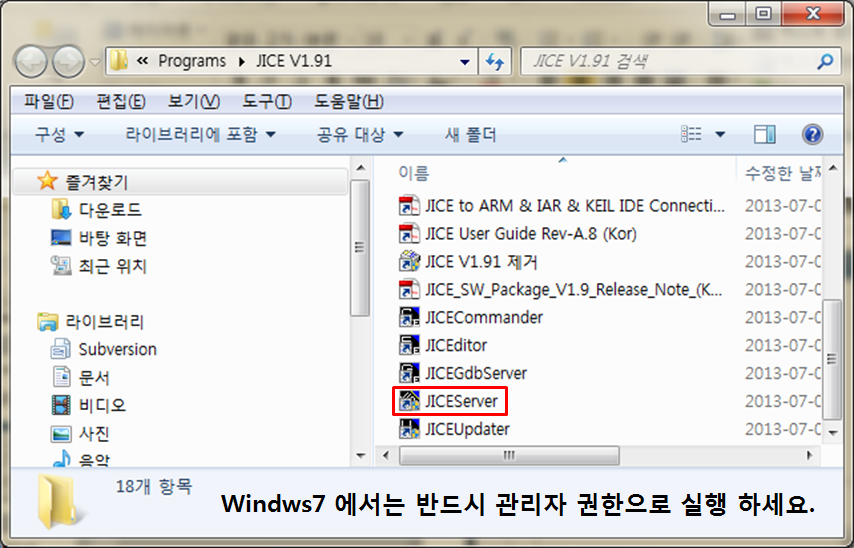
- 연결이 정상적이라면 Core ID 를 읽어 옵니다.
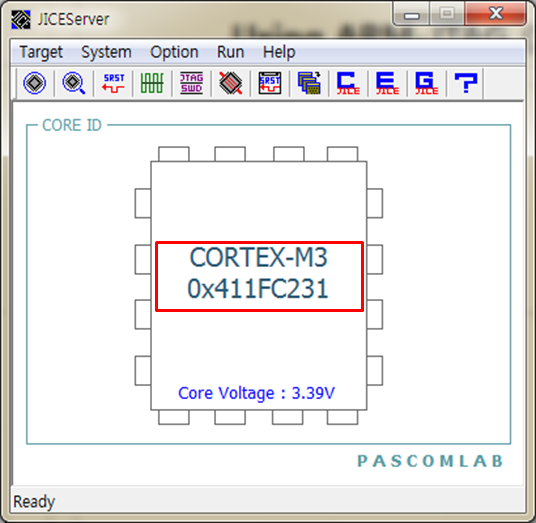
- Core ID가 읽어지지 않는 다면 아래와 같이 JICE Server 를 설정해 보시기 바랍니다.
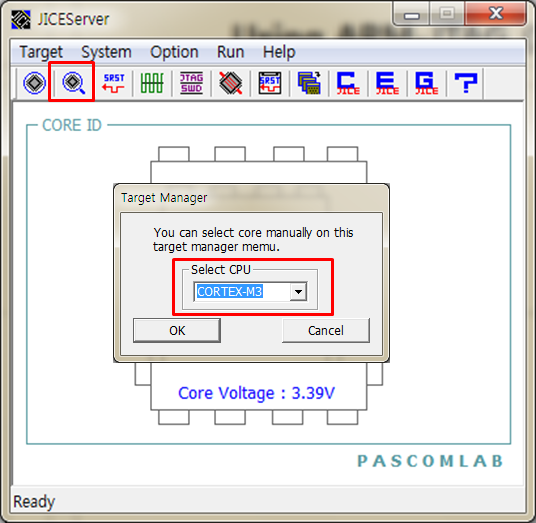
(3) JICE Configuration
- Debug Port Configuration
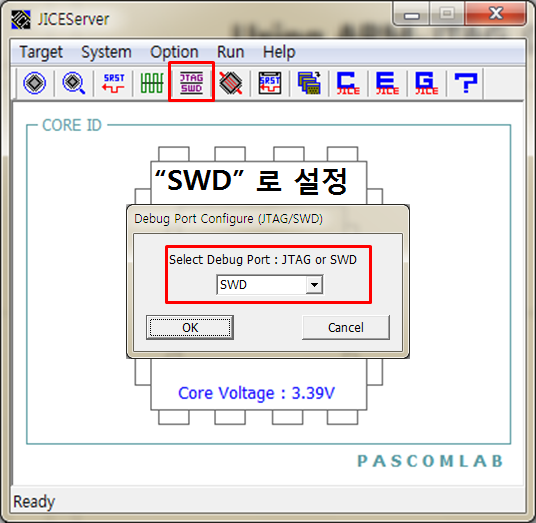
- Tap Configuration
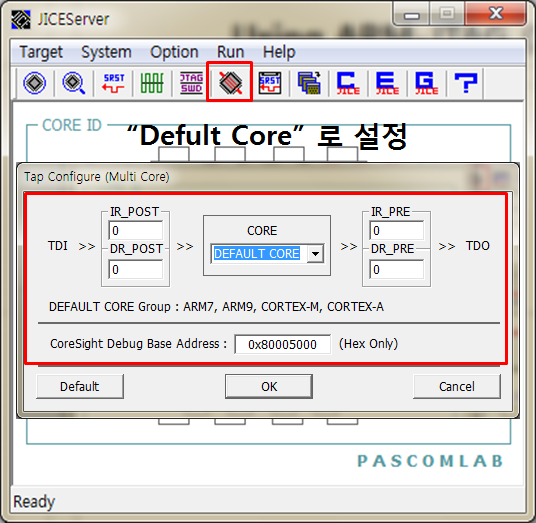
(4) JICE Commander
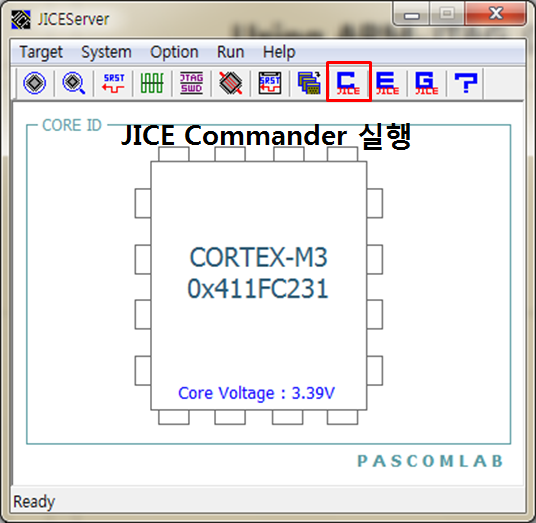
(5) Easy Flashloader 설정
STM32F103VC(STM32F10xxC) or STM32F103ZE(STM32F10xxE) 중에서 선택 합니다.
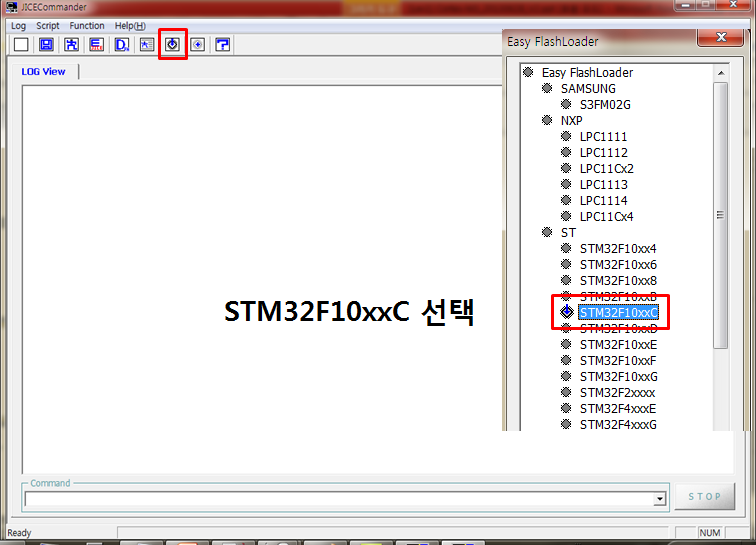
- 다운로드할 Binary 설정
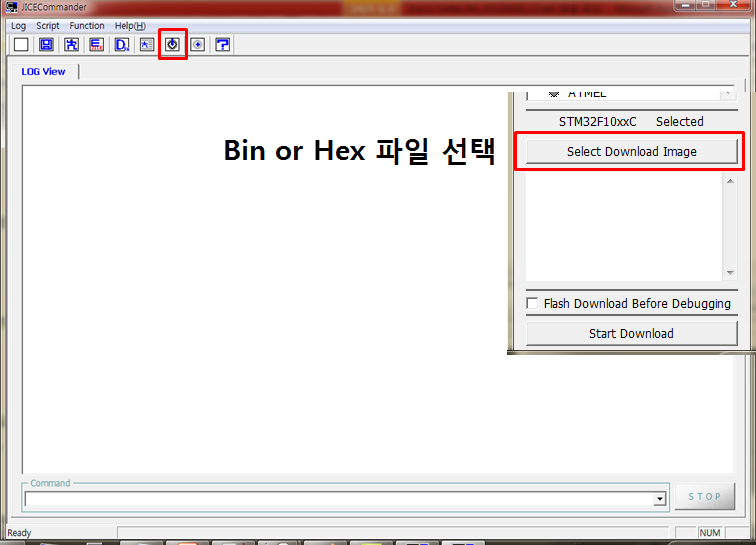
- Start Download 를 실행하면 먼저 Flash를 Erase하고 나서 선택한 바이너리 파일을 다운로드 합니다.
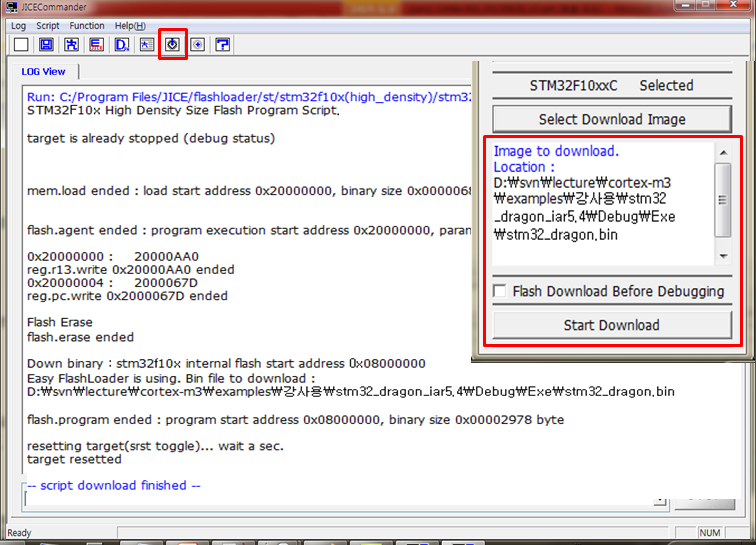
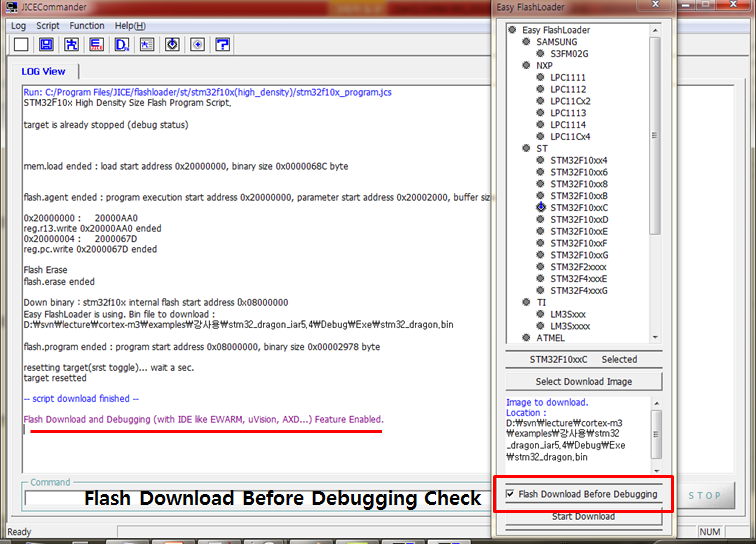
(6) EWARM Debug Environment - ARM-JTAG
- Debugger 에서 Driver를 RDI 을 선택 합니다.
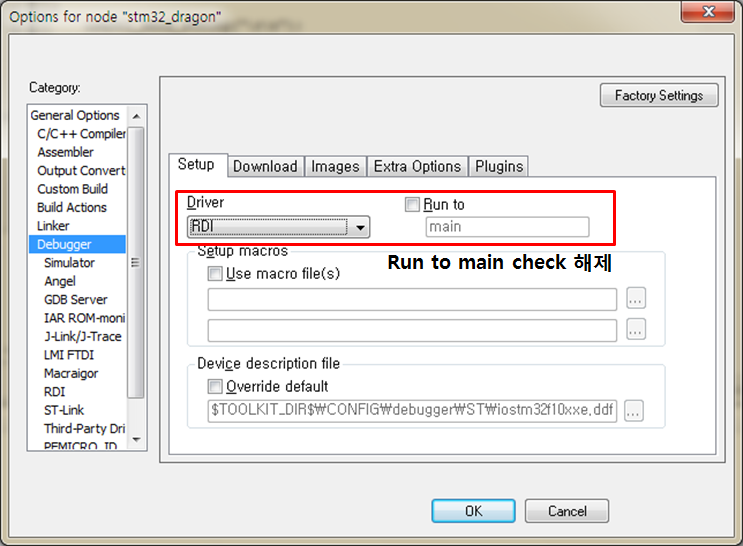
- RDI 드라이버를 설정 합니다.
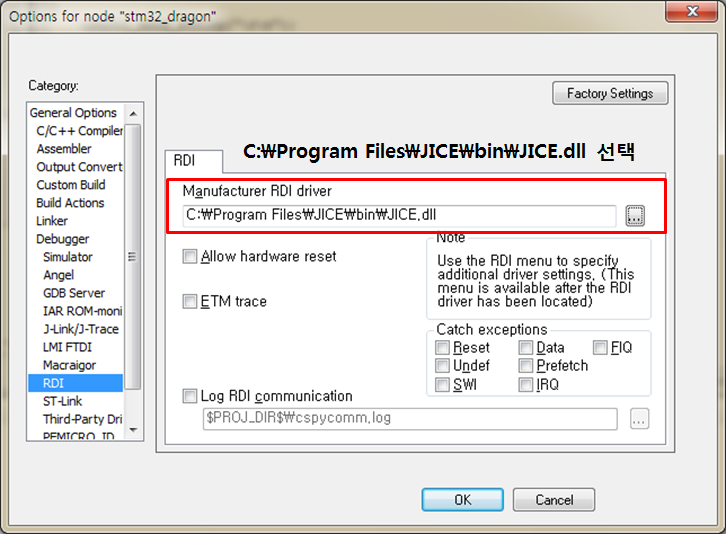
- Easy Flashloader 에서 "Flash Download Before Debugging" 을 체크 합니다.
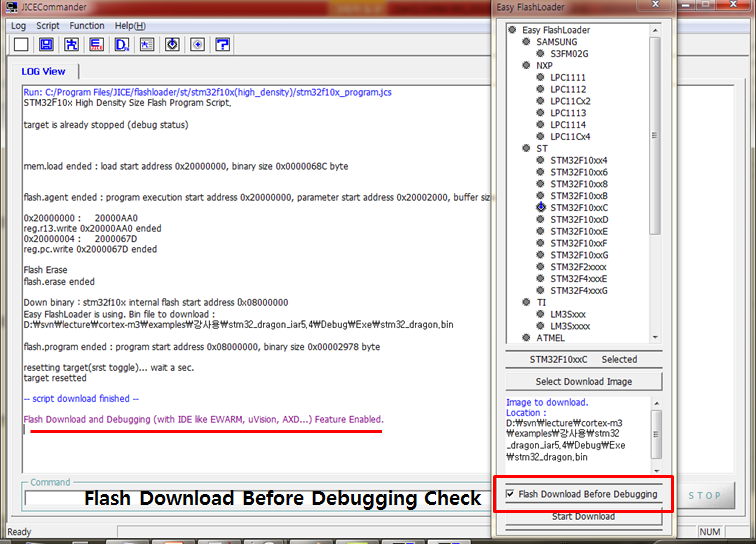
- IAR 개발환경에서 "Download and Debugging" 을 시작하면 "Check Flash Download State!" 실행창이 나오게 되고 JICE Commander에서 다운로드가 정상적으로 이루어 졌다면 "PASS" 버튼을 클릭 합니다.
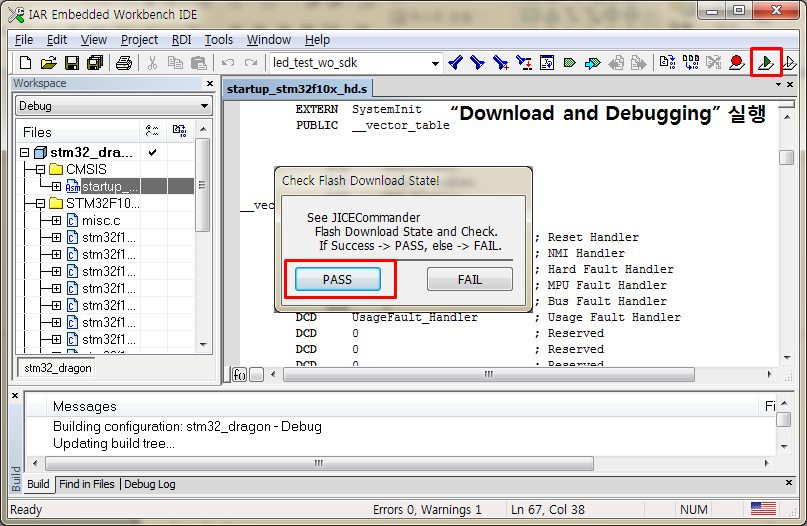
- IAR 개발환경에서 Debugging 화면
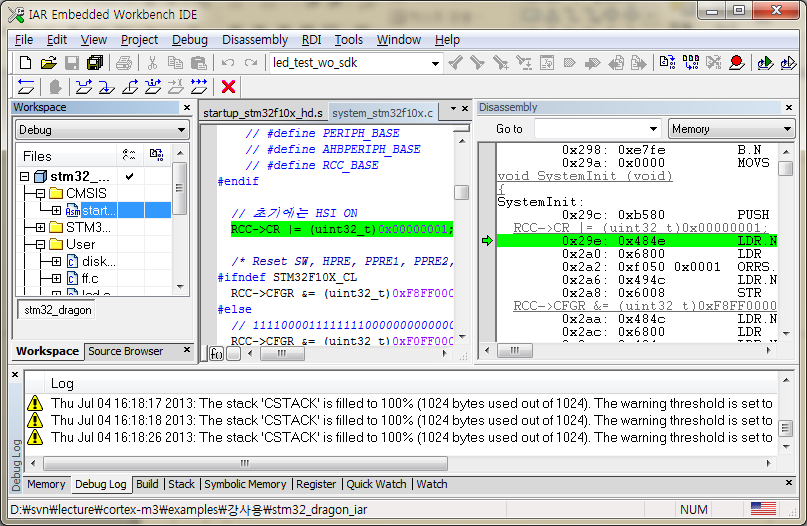
ARM-JTAG 의 사용의 경우 Windows7 환경에서의 보다 자세한 환경 설정은 아래 URL을 참조하시기 바랍니다.
http://www.jkelec.co.kr/http://www.jkelec.co.kr/img/lecture/cortex_app/img/jtag/arm/armjtag/arm_jtag_manual.html
3.2 STM32F 시리즈의 internal ISP(UART0) 를 이용한 방법
STM32F 시리즈의 CPU들은 별도의 JTAG 장비없이 내장 ISP 기능을 이용해서 bin 파일을 다운로드 할수 있습니다.
(1) ISP 모드로 진입
다운로드 모드로 진입하기 위해서는 아래 그림과 같이 Boot0 점퍼를 ISP 라고 되어 있는 위치 세팅하고 PC와 연결 합니다.
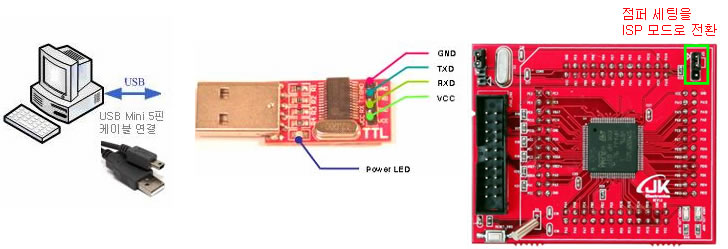
Dragon Bottom 보드가 있을경우에는 Bottom 보드의 UART 포트에 연결을 하면 됩니다. Drgon Bottom 보드에는 PL2303 USB to Serial 포트가 내장 되어 있습니다.
(2) PL2303 USB to Serial 드라이버 설치
- PL2303_Prolific_DriverInstaller_v1210.exe
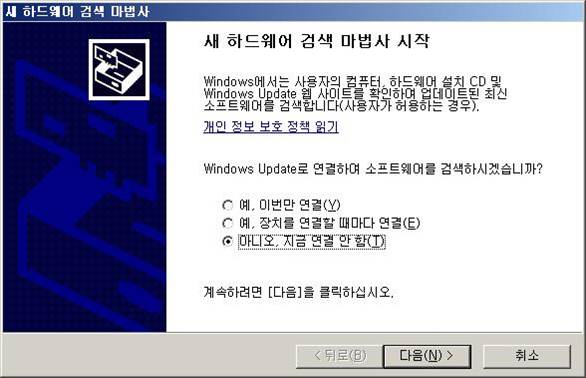
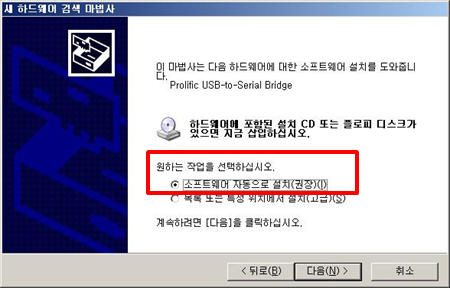
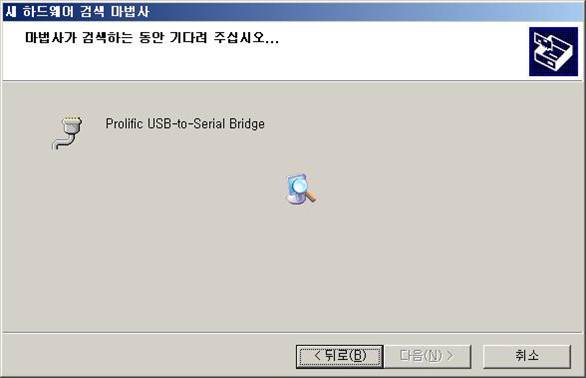
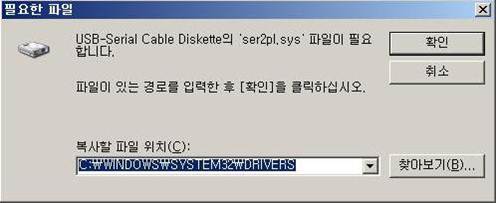
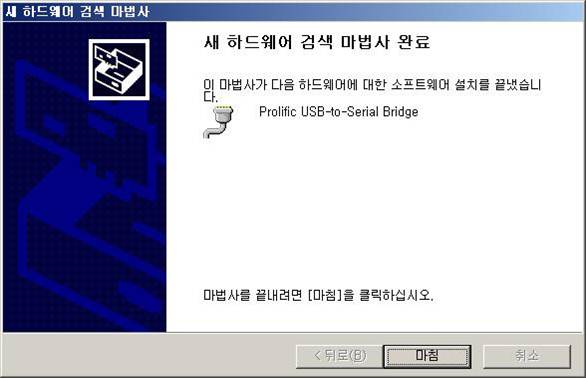
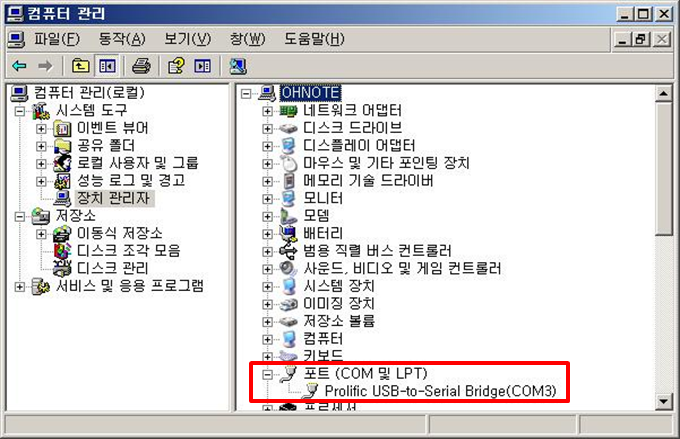
(3) "STMicroelectronics flash loader.exe" 프로그램을 설치하고 실행 합니다.
- Parity : "Even" , Baud Rate : "115200" 으로 설정
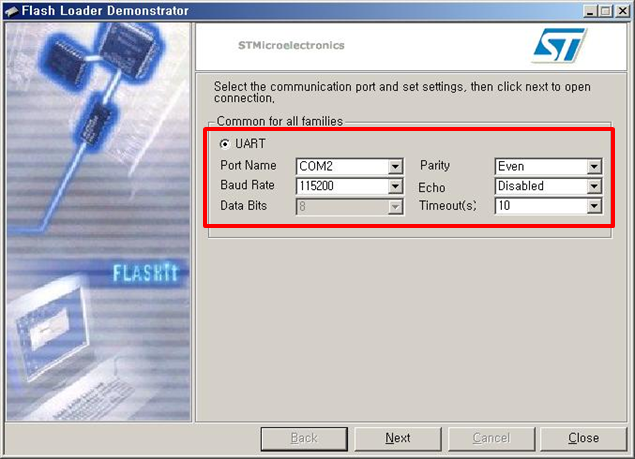
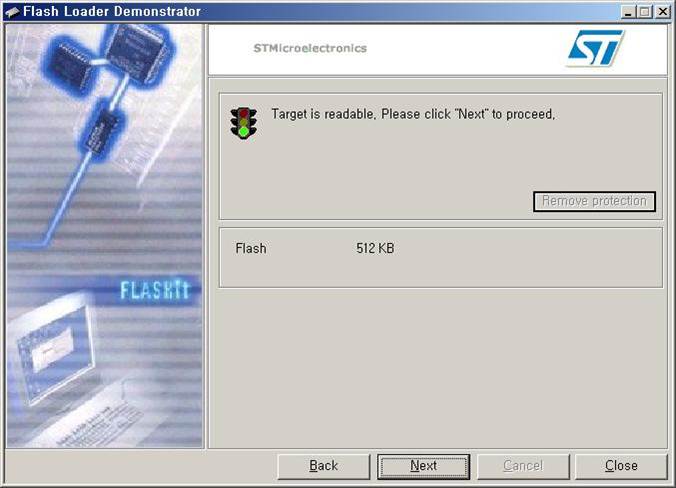

- Binary or Hex 파일을 선택 하고 보통은 "Erase necessary pages" 를 선택 하면 됩니다.